- Bölmeler genişləndirilməsi üçün necə
- Bölmeler Shrink üçün necə
- Windows 10/8/7 in RSS Partition üçün Partition Manager
- Partition Hard Drive Data bərpa etmək üçün necə
xüsusilə Windows 10, 8, 7, bir disk bölümleme, vacibdir. Bütün sonra, disklər bölümleme ilə, vəzifələri və digər proqramları emal daha səmərəli marşrut edə bilər. arakəsmələr daha asan vəzifələri həyata sort və mühüm stuff deyil nə diqqət etmək.
Bir disk bölüm, o, cəhd ilk dəfə mükəmməl olmayan şans həmişə var. Məsələn, hələ sizin bölüm etdi sonra kosmik bölüşdürülməmiş sol ola bilər. Belə hallar üçün edilməsi lazım olan ən ümumi yanaşma arakəsmələr boyutlandır edir.
Windows 10/8/7 arakəsmələr Ölçüsünü Pulsuz yolları
Windows users asanlıqla arakəsmələr ölçüsünü imkan verir ki, daxili funksionallığı təklif edirik. onlar bölüşdürülməmiş yaddaş kosmik var, xüsusilə də zaman, arakəsmələr ölçüsünü istədiyiniz zaman istifadəçi bir hamar təcrübə olacaq.
1 Bölmeler genişləndirilməsi üçün necə
Burada disklər arakəsmələr uzatmaq üçün necə əsas addımlar:
1) Masa üstü gedin və "My Computer" sağ basın ?? icon. Siz "idarə" ?? basın tələb olunacaq ki, sonra seçim görəcəksiniz.
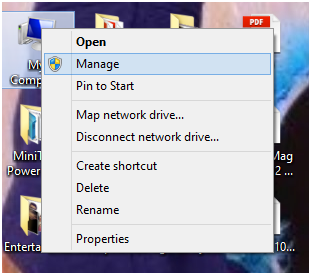
2.) Kompüter Management interface sonra nümayiş olunacaq. leftmost bölmede, siz seçmək üçün bir neçə seçim edə bilərsiniz. Storage gedin və Disk Management seçin. Disk Management tıklayarak sonra, orta bölmede məlumat yük olacaq. məlumat kompüter mövcud disk haqqında olacaq.
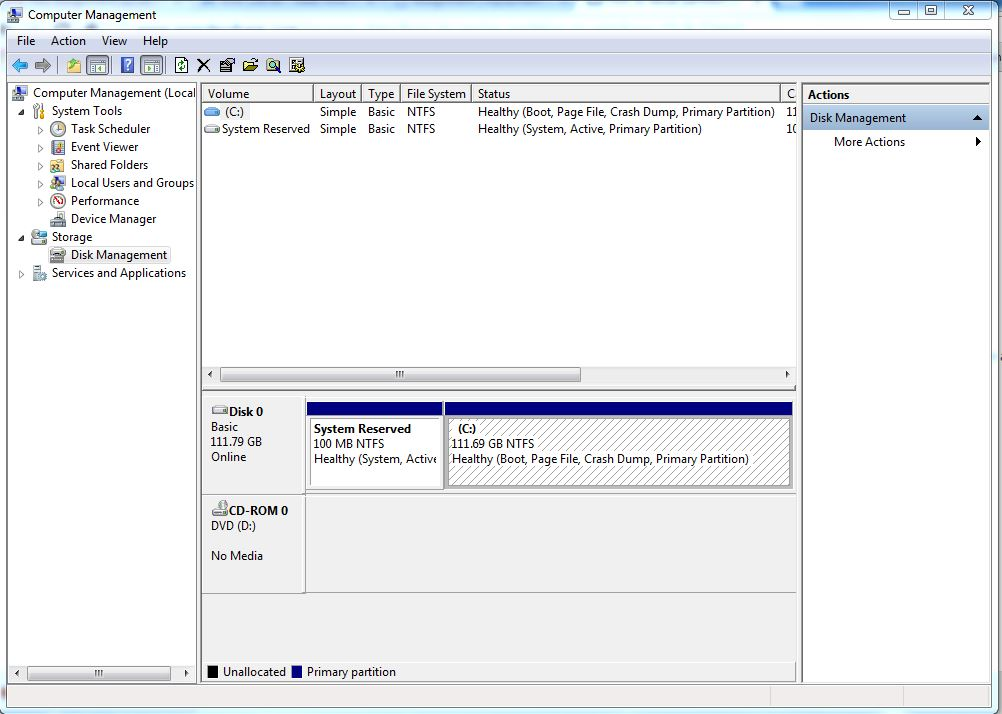
3) Siz orta bölmede uzatmaq istəyirəm bölüm seçin. disk sağ basın və həcmi genişləndirilməsi seçin.
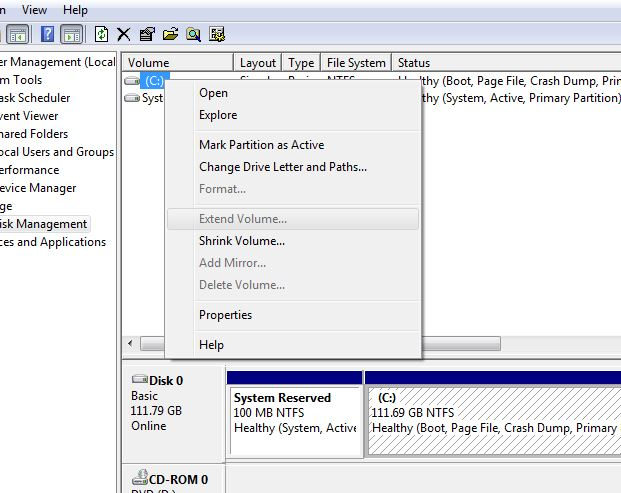
2 Bölmeler Shrink necə
Burada Sizin disklər arakəsmələr shrink necə əsas addımlar:
1.) əvvəlki tutorial eyni şəkildə, siz Mənim Kompüter icon yerləşdirilməsi ilə başlamaq lazımdır. Şirkətin sonra, onu sağ basın. variantları göstərilir sonra, idarə seçimi basın.
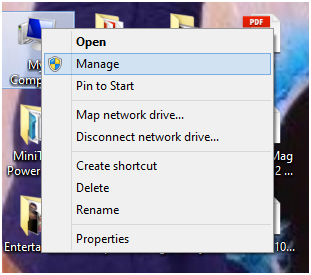
Idarə seçim sonra 2), Kompüter Management interface sonra göstərəcək. Yenə leftmost bölmesinde anbar getmək və Disk Management basın. Disk Management tıklayarak sonra, orta bölmede bilgisayarınızda mövcud arakəsmələr haqqında məlumat yük olacaq.

3) Siz büzülmək istəyirəm bölüm seçin. disk sağ basın və seçim Shrink həcmi seçin.
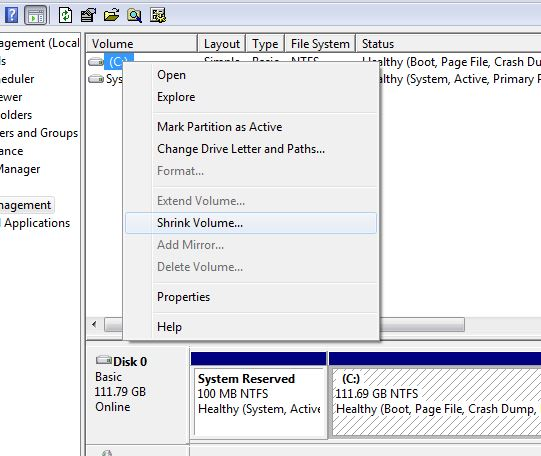
3 Windows 10/8/7 in RSS Partition üçün Partition Manager
Windows OS arakəsmələr boyutlandırma yardım bir neçə proqram var. Burada bölüm, onların ratings ölçüsünü üçün istifadə edə bilərsiniz nə bölüm sehrbazdır proqramları üç nümunələri, onlar istifadə necə ola bilər.
1.) EASEUS Partition Master
- Rating:
Bu günlərdə arakəsmələrin boyutlandırma təklif yüksək-end partition sehrbazdır proqramları biridir. Bu Windows platforma çox faydalıdır. Bu proqram haqqında yaxşı şey çox istifadəçi dostu edir. dedi Proqramın interfeysi gedin və istifadə üçün asandır.
- Download və kompüter ilk EASEUS Partition Master bərpa edin. Siz düzgün proqram yüklü sonra arakəsmələr boyutlandırma üçün istifadə edə bilərsiniz, belə ki, siz onu run lazımdır. Proqramın interface sizin arakəsmələr, eləcə də siz cari arakəsmələr ilə edə bilərsiniz müxtəlif şeylər göstərəcək. Siz boyutlandır istəyirəm bölüm basın. tablosuna, siz RSS / Move üçün bir icon bilərsiniz. belə ki, Ölçüsünü / Move interface./resize-partition.html başlaya bilərsiniz ki, basın
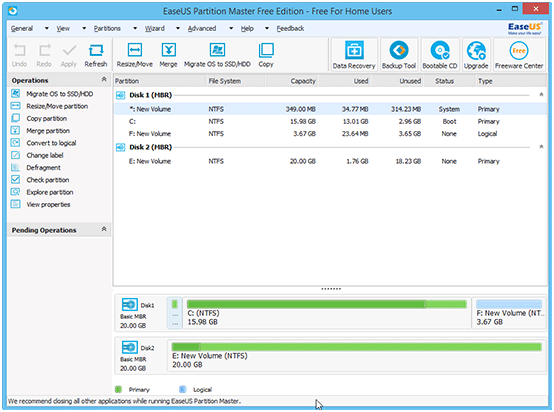
- istifadəçi istəkləri kimi bölüm ölçüsünü. Siz sol bölüm və ya ölçüsünü hüququ sürükleyin bilər. OK dəfə cari arakəsmələr edilən dəyişiklikləri tətbiq etmək görülən basın.
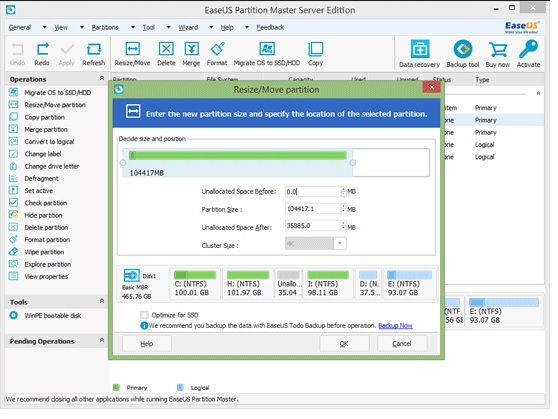
2) Paragon Partition Master
- Rating:
Paragon Partition Master həqiqətən sabit bölümleme zaman istifadə edə bilərsiniz təhlükəsiz alət hesab olunur. Bu, çox sabit və vəzifəsi yeni olsa da, siz bölümleme yaxşı bir iş edə bilərsiniz ki, asan deyil. Complex əməliyyatlar bütün sonra, bu proqram ilə sadələşdirilmiş olunur.
Sizin arakəsmələr boyutlandır Paragon Partition Master istifadə etmək üçün, burada lazımdır addımlardır.
- Siz nə etmək lazımdır ilk şey download və kompüter Paragon Partition Master yüklemek üçün, əlbəttə, var. Proqramın interfeysi başlamaq üçün Run. başlatma interfeys, siz bunu istədiyiniz şeyi seçin xahiş olunacaq. RSS Partition seçimi seçin.
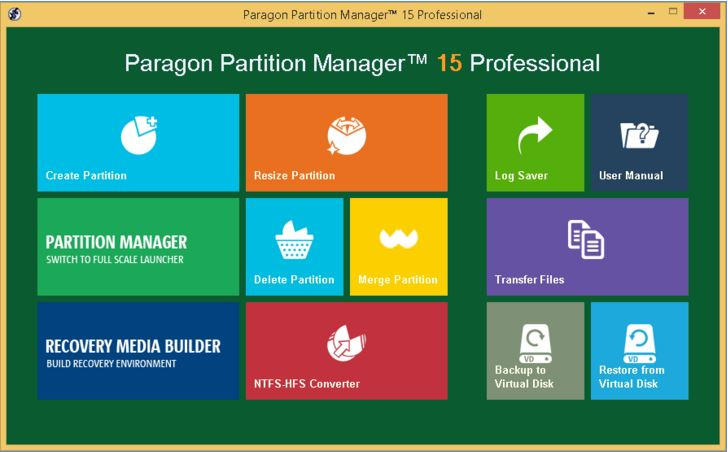
- RSS Partition seçimi RSS interface başlayacaq. siz bu nə etmək lazımdır Bütün seçilmiş arakəsmələr üçün, istədiyiniz yeni ölçüləri müəyyən etməkdir. bölüm sol tərəfində basın və istifadə olunmamış yer paylaşdırmaq. sağ avtomatik olaraq sol tərəfdə üçün müəyyən ölçüsü görə düzəlişlər ediləcək. Just basın Sonrakı və edilir
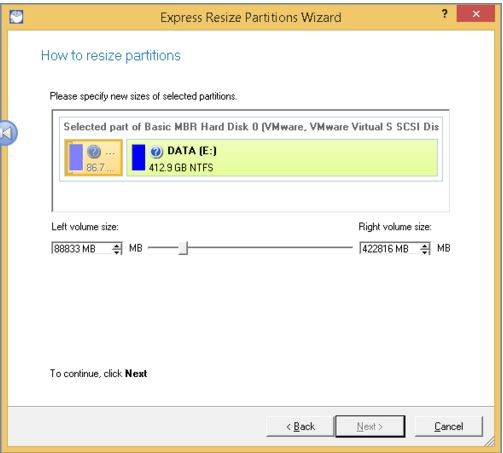
3) MiniTool Partition Wizard
- Rating:
MiniTool Partition Wizard onların yaddaş storage bölümleme maraqlı olan ev istifadəçilər üçün mövcuddur başqa proqramdır. Hətta həvəskar istifadə edə bilərsiniz hərtərəfli proqramdır. Bu, çox istifadəçi dostu.
Burada MiniTool Partition Wizard ilə arakəsmələr boyutlandır bilər necə addımlar:
- Sizin kompüter üçün MiniTool Partition Wizard Install və axır. Siz boyutlandırma prosesi başlamaq etmək üçün variantları var. One / Move basın top tablosuna icon Ölçüsünü edir. digər sol bölmede yerləşən Move / Resize Partition basın edir.
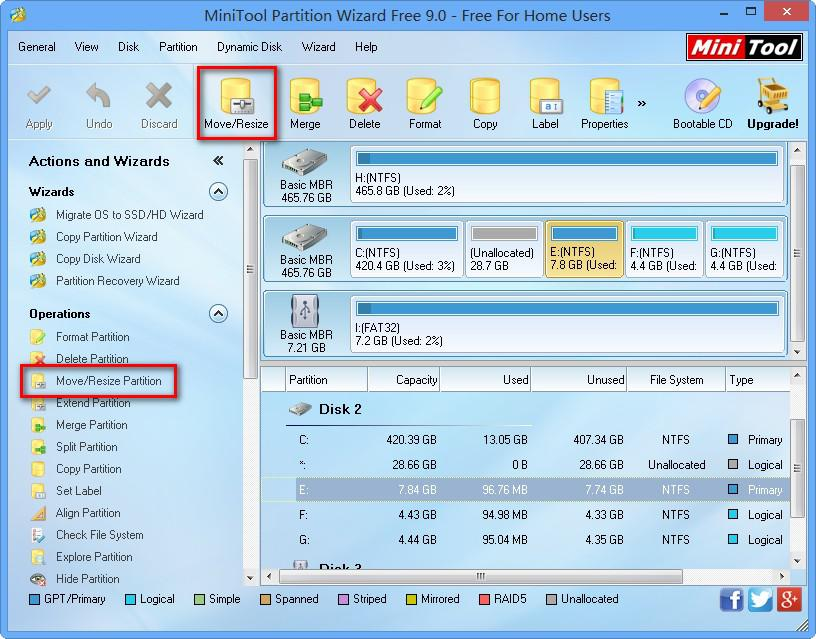
- Daha sonra Move / Resize Partition interface nümayiş olunacaq. Siz bölüm yuxarıda mavi qolu bilərsiniz və ki, bir ayrılan yer bildirir. boş bölüşdürülməmiş kosmik üçün. Siz uyğun hesab kimi seçin və dəyişikliklər tətbiq etmək OK düyməsini basın.
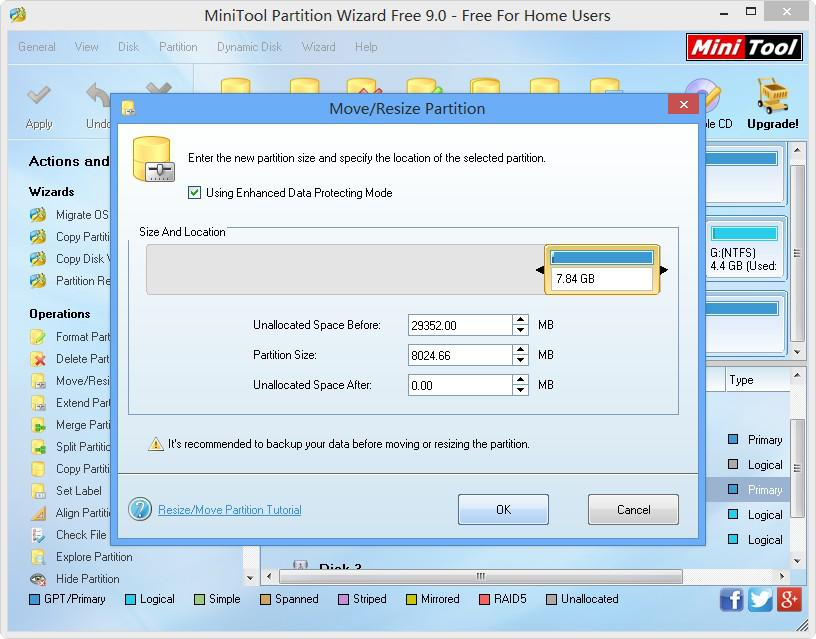
Partition Hard Drives üçün tövsiyələr Ölçülər
Adətən, istifadəçilər daha yüksək yaddaş imkanları var sabit diskler bölüm istəyirəm. bölümleme ehtiyac 500 Gigabyte, 1 terabayt və 2 terabayt tutumlu sabit diskler üçün yüksəkdir.
- 500 Gigabyte üçün tövsiyə ölçüsü: Drive C Drive D 250 gigabyte olmalıdır, 100 gigabyte olmalıdır və Drive E 135 gigabyte olmalıdır.
- 1 terabayt üçün tövsiyə ölçüsü: Drive C 200 gigabyte olmalıdır Drive D 400 gigabyte olmalıdır və Drive E 400 gigabyte olmalıdır.
- 2 terabayt üçün tövsiyə ölçüsü: Drive C, 700 gigabyte olmalıdır Drive D 581 gigabyte olmalıdır və Drive E 581 gigabyte olmalıdır.
4 Partition Hard Drive Data bərpa etmək üçün necə
Tez-tez səbəb olacaq bölüm ölçüsünü yanlış əməliyyatları ilə, bir data backup etmədiyi ağır drive.Before itirilmiş data ilə birlikdə gəlir Windows partition sabit boyutlandır sabit format bir güclü lazımdır, bu şərtlər data.Under və əlçatmaz sabit məlumat bərpa proqram itirilmiş data geri almaq üçün.

- təhlükəsiz və tamamilə səmərəli hər hansı bir storage cihaz itirilmiş və ya silinmiş faylları, şəkillər, audio, musiqi, e-poçt bərpa.
- zibil qutusu, sabit, yaddaş kartı, flash drive, digital kamera və kameralar məlumat bərpa dəstəkləyir.
- müxtəlif vəziyyətlərdə altında ani silinməsi, biçimlendirme, sabit korrupsiya, virus hücum, sistem qəza üçün məlumat bərpa dəstəkləyir.
- bərpa əvvəl Preview bir seçmə bərpa etmək üçün imkan verir.
- Desteklenen OS: Windows 10/8/7 / XP / Vista, iMac, MacBook, Mac Mac OS X (Mac OS X 10.6, 10.7 və 10.8, 10.9, 10.10 Yosemite, 10.10, 10.11 El Capitan, 10.12 Sierra) Pro və s.
Wondershare sabit məlumat bərpa proqram xarici sabit disk, USB flash drive, yaddaş kartı və ya digər saxlama cihaz itirilmiş, silinmiş, biçimlendirilmiş data bərpa etmək dəstəkləyir itirilmiş data back.It almaq üçün çox asandır.
arakəsmə
- Partition Fayl bərpa +
-
- itirilmiş bölümü bərpa
- Raw Partition faylları bərpa
- Samsung Recovery Partition
- USB Partition Recvoery
- partition Recovery
- Vista Partition Recvoery
- Silinmiş Partiton bərpa
- Bölüm Birleştirme
- Clone Partition
- Yanlış Partition Table
- Split Partition
- Win10 silinmiş Partition
- Win10 / MAC Bölüm Yarat
- Partition Fayl bərpa
- Mac Partition Recovery
- Win10 da Bölüm Birleştirme
- GPT Partition
- biçimli bölümü məlumat bərpa






